网友难得提问:ps海报渐变色颜色搭配
你们知道使用ps如何设计出一款高大上渐变海报吗?在此就为大伙带来了ps设计出一款高大上渐变海报的具体操作方法。

1、我们先打开我们的PS软件,然后按住ctrl+n新建一个画布,然后点击图层面板下的新建图层,新建一个图层。
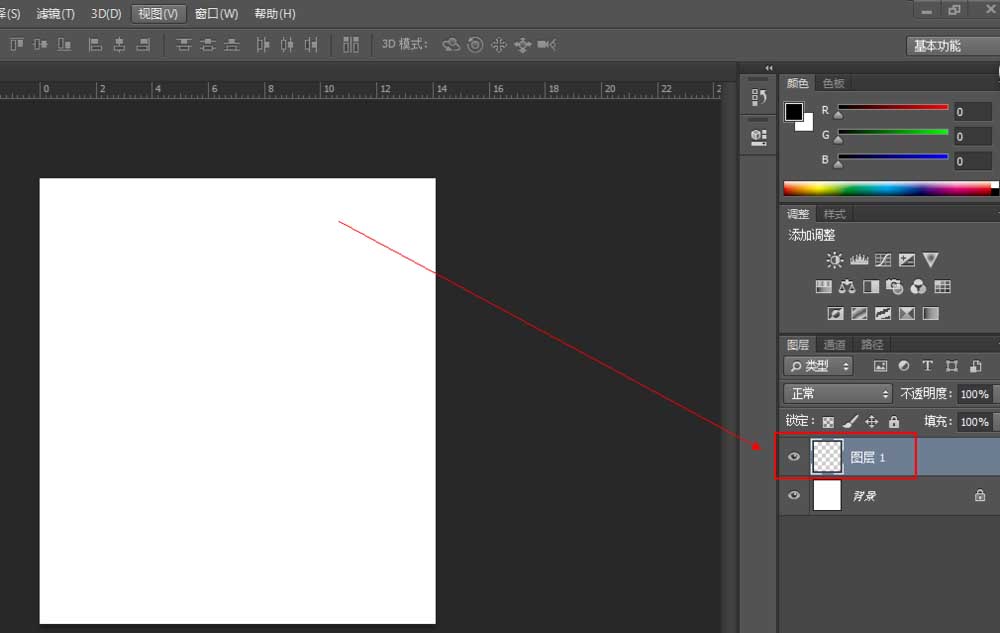
2、我们点击我们的“渐变工具”,然后点击我们的渐变条,弹出渐变编辑器,在里面设置我们的渐变色,并点击确定。
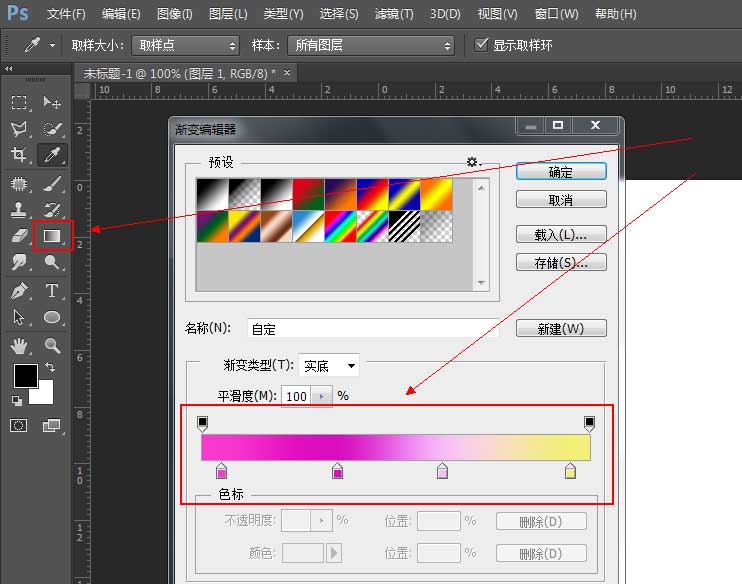
3、设置好我们的渐变颜色之后,点击“椭圆工具”,在我们的画布中画出一个圆,然后右击我们的圆图层,将其栅格化。
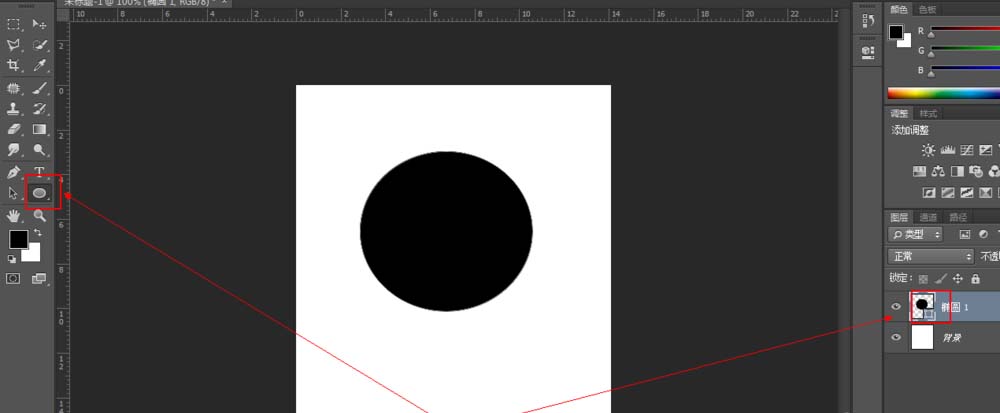
4、栅格化图层之后,按住我们ctrl+鼠标点击该圆图层的缩览图,将其选为选区,然后点击“渐变工具”,在我们的选区内进行渐变色的填充。
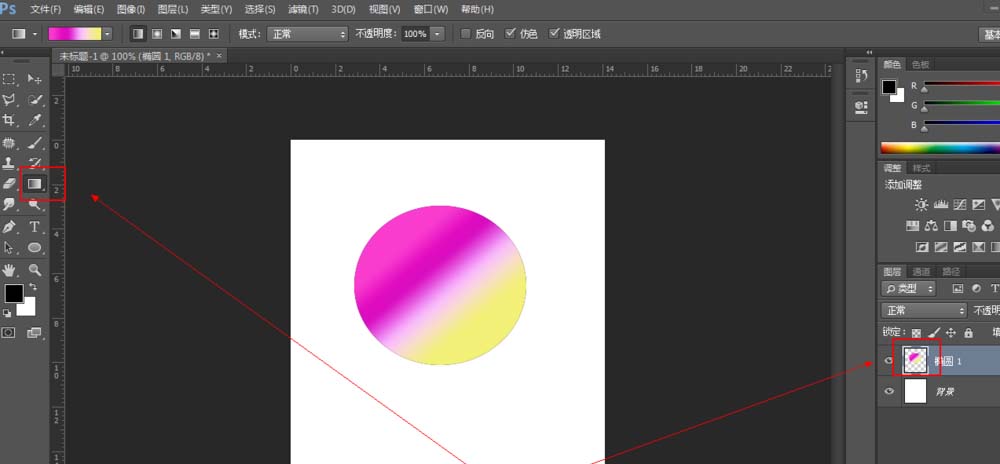
5、填充完渐变色之后,我们需要分别对其执行“滤镜-扭曲-旋转扭曲”,角度设为“-77”,然后点击确定。
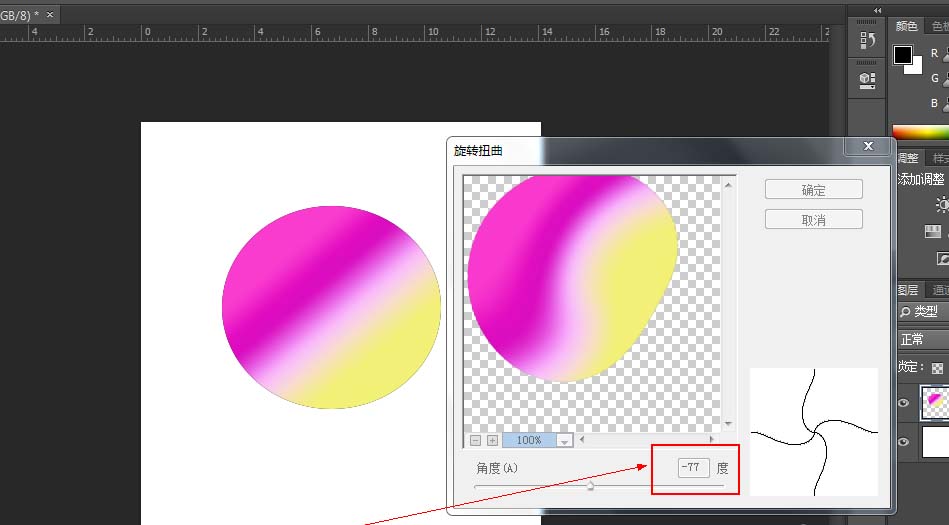
6、再次点击“滤镜-扭曲-球面化”,点击确定。

7、完成上面的操作之后,在按住ctrl+j对其复制两层。然后将最上层的图层关闭小眼睛,并按住ctrl+鼠标点击倒数第二个图层的缩览图,将其选为选区,然后按住alt+delete对其填充黑色。
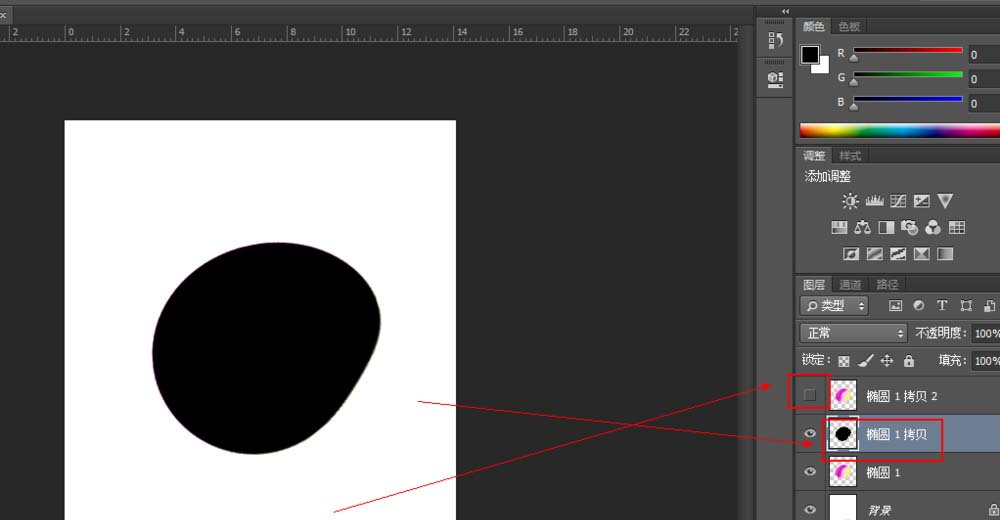
8、将我们最上层的小眼睛打开,并将其拖到我们黑色图层的上方,并点击黑色图层,点击“图层样式fx”,点击“投影”,角度为“90”度即可。
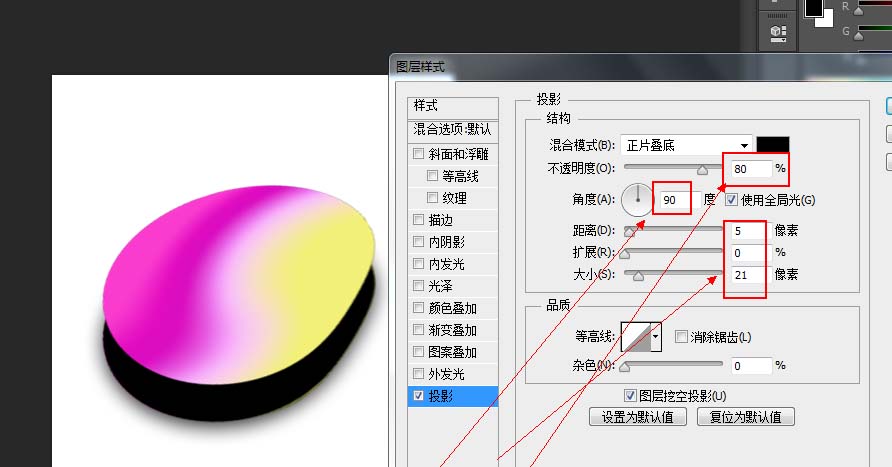
9、点击我们的图层1,按住ctrl+t,将其填满我们的整个画面,点击“滤镜-模糊-高斯模糊”,使其完全虚化,给其产生一种朦胧的感觉即可。
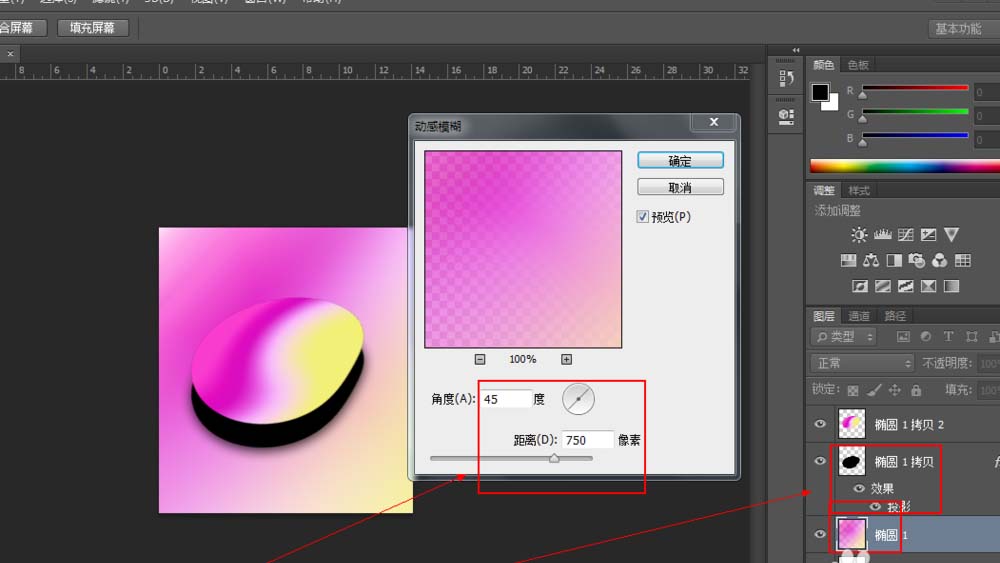
10、然后点击“文本工具”,在我们的海报上输入我们想要的文字,并按住ctrl+t对其进行调整即可完成我们此次海报的制作。
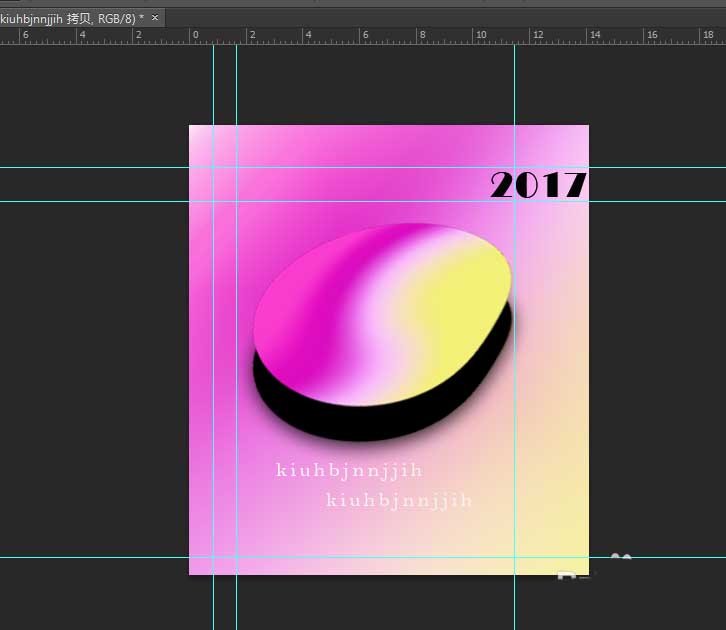
按照以上为你们分享的ps设计出一款高大上渐变海报的具体操作方法,你们自己也赶快去试试吧!
关于《ps设计出一款高大上渐变海报的具体操作方法》相关问题的解答不孬小编就为大家介绍到这里了。如需了解其他软件使用问题,请持续关注国旅手游网软件教程栏目。
![苹果手机设置软件锁的简单操作方法[苹果手机设置软件锁的简单操作是什么]](http://img.citshb.com/uploads/article/20230514/6460f1ed6410e.jpg)
![苹果手机指南针用法[苹果手机上的指南针怎么使用的呢?]](http://img.citshb.com/uploads/article/20230514/6460f185cfe70.jpg)
![华为手机设置铃声的详细操作方法[华为手机设置铃声的详细操作是什么]](http://img.citshb.com/uploads/article/20230514/6460f18235093.jpg)
![对啊课堂如何转班[对啊课堂怎么修改手机号码]](http://img.citshb.com/uploads/article/20230514/6460f104a42d4.jpg)
![在苹果手机里设置定位的简单操作是什么[在苹果手机里设置定位的简单操作有哪些]](http://img.citshb.com/uploads/article/20230514/6460f05bd260f.jpg)
![一键自动生成ppt的软件有哪些好用[一键自动生成ppt的软件有哪些]](http://img.citshb.com//uploadImages/2024/141/08/OLXFA555URQ8.jpg)
![电脑文件桌面文件被自动归类[电脑桌面文件怎么自动摆放]](http://img.citshb.com/uploads/article/20240822/66c698370457a.jpg)
![为什么说转转大师是更好用的数据恢复软件呢[转转大师数据恢复有用吗]](http://img.citshb.com/uploads/article/20240821/66c54801eb0c7.jpg)
![电脑误删文件该如何恢复正常[电脑误删文件该如何恢复呢]](http://img.citshb.com/uploads/article/20240821/66c547f8c267e.jpg)
![如何测试网页打开的速度和速度[如何测试网页打开的速度是否正常]](http://img.citshb.com/uploads/article/20240603/665d3477791ad.jpg)




